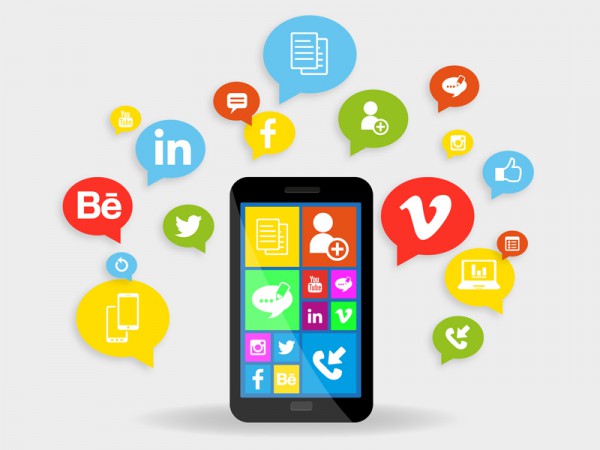
Google Play съдържа всичко, от което имаме нужда, стига да знаем как да го намерим.
Нашият RevoPhone или RevoPad има всички необходими технически предпоставки да се превърне в едно наистина полезно и функционално устройство. Истинската функционалност на който и да е смартфон или таблет, обаче, идва по-скоро от приложенията, които сме инсталирали в него – само те могат да накарат джаджата ни да прави точно това, което искаме.
Ако току що сте закупили своя смартфон или таблет, то едва ли все още осъзнавате колко много неща можете да правите с него. За целта, обаче, трябва да откриете нужните приложения в безспорно най-доброто място за това – Google Play. Вижте как да използвате магазина на Google най-успешно, за да се радвате по-бързо на точните приложения.
Как да купуваме приложения
За да купувате приложения от Google Play първо трябва да регистрирате данните от дебитната си карта (или детайлите на друг метод за плащане) в уеб страницата Google Play. Ако сте направили това, то достатъчно е да отворите приложение в магазина и да натиснете върху цената му. Можете да купувате приложения за смартфона и таблета си както от самите тях, така и от въпросната уеб страница, която можете да отворите на по-големия екран на компютъра си. За да купите приложение, разбира се, трябва да сте свързани към интернет. Ако не сте, процесът по купуване ще започне веднага щом се свържете.
Как да си връщаме парите за купени, но нежелани приложения
Ако сте избързали и купили приложение, което не ви върши работа, не се притеснявайте: можете да си върнете парите обратно. След като сте потвърдили плащането, ще се появи нов бутон на име Refund, точно под бутона Open. Ако натиснете този бутон и после потвърдите с Yes, приложението ще се деинсталира и транзакцията ще се нулира, все едно нищо не сте плащали. Имайте предвид, обаче, че опцията Refund важи само през първите 15 минути от купуването на приложение.
Как да поставяме оценка на приложения
За да оцените някое приложение, приплъзнете пръст по екрана с описанието му, докато достигнете ред с пет незапълнени с нищо звездички. Запълнете колкото ви се струва редно и ще се появи изскачащ прозорец. Там ще можете, ако искате, да напишете кратка рецензия със заглавие, която да придружава оценката ви. Можете да оценявате само приложения, които сте инсталирали или купили. Не забравяйте, също, че оценката ви може както да стимулира някой да избере същото приложение, така и да го откаже.
Как да обновяваме приложенията си
Влезте в приложението Google Play и след това натиснете иконата Play Store в горната лява част на екрана. По този начин ще се покаже лявото меню. Сега изберете Settings и после опцията Auto-update apps. С тази опция можете не само да направите така, че приложенията да се обновяват автоматично, но и това да става през Wi-Fi или 3G. Внимавайте с ъпдейтването на приложения в 3G – това може да се отрази доста тежко на месечната ви сметка. Ако искате да обновявате приложенията си ръчно, можете да го направите с бутона Update, който можете да намерите във всяко едно описание на приложение.
Как да не плащаме за платени приложения
Може да звучи невъзможно, но не е така. Поне не и ако разполагате със специален код, който може да ви даде създателят на някое приложение, например или който може да сте спечелили. За да регистрирате този код и да изтеглите приложението безплатно, първо натиснете най-горната лява икона в Google Play и тогава изберете опцията Redeem. Въведете внимателно кода и Google Play ще ви разкрие колко кредит сте получили. След това можете да си купувате приложения, плащайки точно с този наличен кредит.
Как да намираме нови приложения
Може да ви се стори, че търсенето на приложение в Google Play е лесно колкото търсенето на игла в купа сено. Google, обаче, са се постарали да улеснят процеса максимално. На първо място, разположената в горната част на приложението отметка Categories ни позволява да търсим в определени категории. Класациите за най-популярни приложения също могат да ни бъдат от голяма полза. И накрая, с натискането на иконата-лупа можем да търсим приложения и по ключова дума.
Как да създаваме списък с желания
Ако намерите приложение, което ви допада, но по някаква причина не искате да го купите сега, можете да го съхраните, използвайки опцията Wishlist. Отворете конкретно приложение и потърсете иконата за отбелязване на съдържание в горната част на екрана. Натиснете тази икона и приложението ще се запази в списъка. За да отворите този списък по-късно, натиснете най-горната лява икона в Google Play и изберете My wishlist. Там ще видите всички отбелязани приложения наредени в мрежа. Натиснете някое и ще се появи описанието му. Там ще видите икона с три точки – с натискането й можете или да премахнете приложението от списъка или директно да го инсталирате, без да трябва да навигирате из други прозорци.













